电脑不显示桌面怎么办 电脑不显示桌面图标的解决方法教程
来源:www.uzhuangji.cn 发布时间:2018-10-03 08:15
在使用电脑的时候会偶尔遇到电脑桌面图标不见了这样的问题,那么遇到不显示桌面图标这样的问题怎么处理呢?处理的方法有很多种,操作啊方法也很简单,今天小编就来给大家说说电脑不显示桌面要怎么解决吧,感兴趣的小伙伴不要错过哦!
电脑不显示桌面图标怎么办
1.小编这里以win7系统为例说明,进入win7系统桌面,按键盘上的Win+R键打开运行,在运行框中输入regedit并回车。
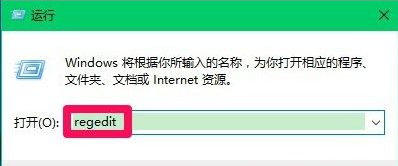
2.注册表编辑器中依次展开:HKEY_CURRENT_USER\Software\Microsoft\Windows\CurrentVersion\Polices\Exlorer。
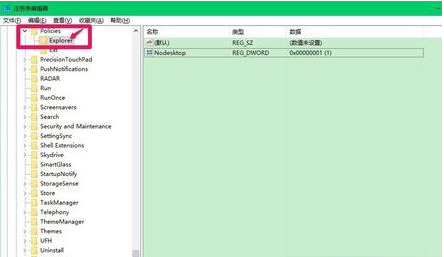
3.右侧界面中双击打开Nodesktop,将数值从“1”修改为“0”,点击确定即可。
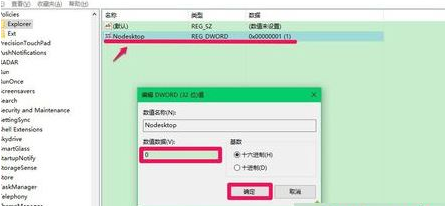
现在知道电脑不显示桌面图标怎么办了吧,希望对您有帮助。
以上就是电脑不显示桌面怎么办 电脑不显示桌面图标的解决方法教程的全部内容了。如果你也遇到电脑不显示桌面的情况,可以参考小编上述方法来解决哦,更多精彩教程请关注u装机。
推荐阅读
"电脑TPM是什么意思"
- win11系统怎么安装 win11系统安装方法介绍 2021-07-30
- win11升级怎么绕过TPM win11 TPM开启 2021-07-30
- win7系统运行慢怎么办 系统运行慢解决教程分享 2021-07-30
- win7系统宽带连接错误代码651怎么办 系统宽带连接错误代码651解决教程分享 2021-07-28
win7系统怎么查看系统资源占用情况 查看系统资源占用情况教程分享
- win7系统怎么更换鼠标指针 系统更换鼠标指针教程分享 2021-07-26
- win7系统怎么修改任务栏预览窗口 系统修改任务栏预览窗口操作教程分享 2021-07-26
- win7系统运行速度慢怎么办 系统运行速度慢解决教程分享 2021-03-17
- win7系统怎么清理任务栏图标 系统清理任务栏图标教程分享 2021-03-17
u装机下载
更多-
 u装机怎样一键制作u盘启动盘
u装机怎样一键制作u盘启动盘软件大小:358 MB
-
 u装机超级u盘启动制作工具UEFI版7.3下载
u装机超级u盘启动制作工具UEFI版7.3下载软件大小:490 MB
-
 u装机一键u盘装ghost XP系统详细图文教程
u装机一键u盘装ghost XP系统详细图文教程软件大小:358 MB
-
 u装机装机工具在线安装工具下载
u装机装机工具在线安装工具下载软件大小:3.03 MB










